
最新Win11正式版下载
全自动无人值守安装
常用软件人性化选择
最全驱动安装方案

免激活Win10纯净版下载
全自动无人值守安装
常用软件人性化选择
最全驱动安装方案
时间:2020-06-05 来源:下载之家 访问:次
有时候我们需要调一张图片的大小,但电脑上又没有安装专业的图像软件,怎么办?其实我们可以使用Win10系统自带的画图工具。下面一起看下Win10系统下轻松修改照片大小的方法。
Win10更改照片大小的方法:
1.进入win10桌面,点击开始按钮,在开始菜单中找到画图功能打开。
2.在画图功能中,点击文件,选择打开,选择需要修改尺寸大小的图片打开。
3.图片打开后,点击工具栏上的“图像”按钮,进入下一步。
4.在出现的下拉菜单中选择“重新调整大小”,进入下一步。
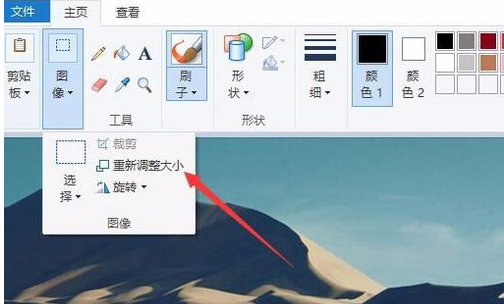
5.在弹出的窗口中点击像素,然后设置图片的大小,小编这里设置的是500。
6.为了防止出现图片调整尺寸导致的图片变形问题,勾选,我们可以选中下面的“保护纵横比”前的复选框,这样图片修改尺寸后就不会变形了。
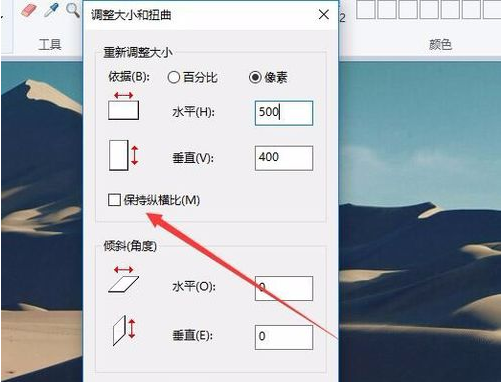
7.所有东西设置完毕后,点击文件,选择另存为,然后给图片命名保存即可。
相关文章
Win10使用自带的画图软件更改照片大小
2020-06-05硬盘管理Macrorit Partition Expert(MPE)使用教程
2020-06-03条码标签打印软件怎么导入excel?
2020-12-22Mindmaster怎么加括号?
2020-09-07CorelDRAW2020怎样?详解CorelDRAW2020新功能!
2020-05-13VMware Workstation12安装破解教程(附密钥)
2020-08-28Everything搜索服务器的方法
2021-06-17PotPlayer播放器置顶播放视频的技巧
2021-10-08VirtualBox虚拟机安装图文教程
2020-09-02几何画板如何度量直线方程?
2021-09-23